愛普生印表機錯誤 0xE 0xE1 0xE3 0xE5 0xE8 0xE9 [修復]
![愛普生印表機錯誤 0xE 0xE1 0xE3 0xE5 0xE8 0xE9 [修復]](https://cdn.thewindowsclub.blog/wp-content/uploads/2023/12/epson-printers-errors-0xe-0xe1-0xe3-0xe5-0xe8-0xe9-1-640x375.webp)
在本文中,我們將向您展示一些修復 Epson 印表機錯誤 0xE 0xE1 0xE3 0xE5 0xE8 0xE9 的方法。愛普生印表機錯誤 0xE 0xE1 0xE3 0xE5 0xE8 0xE9 的原因通常是相同的。例如,卡紙、印字頭髒或堵塞、印表機內部積聚的碎屑等。

修復 Epson 印表機錯誤 0xE 0xE1 0xE3 0xE5 0xE8 0xE9
如果您在 Epson 印表機上遇到這些錯誤 0xE 0xE1 0xE3 0xE5 0xE8 0xE9,可以使用下列方法來解決該錯誤:
- 檢查是否卡紙
- 取出並重新安裝墨水匣
- 清潔編碼器條
- 檢查您的列印頭
- 清潔您的印表機
- 檢查印表機齒輪
- 聯繫支援人員
開始吧。
1]檢查是否卡紙
卡紙是一種常見問題,可能會導致 Epson 印表機出現錯誤。印表機的送紙通道中可能會卡有一張紙。請確定印表機中沒有卡紙。為此,請關閉印表機,取出紙盤,然後查看印表機內部,看看紙張是否卡在那裡。除了紙盒外,您還應該從背面打開印表機(如果適用)並檢查是否有卡紙。

如果您發現印表機卡有一張紙,請將其輕輕地從印表機中拉出。成功從印表機中取出紙張後,錯誤應該要修復。
2]取出並重新安裝墨水匣
如果墨水匣未正確安裝在印表機中,則可能會出現錯誤問題。嘗試重新安裝印表機的墨水匣。在繼續之前,請確保印表機已打開,然後按主頁按鈕。之後,點擊“設定”>“維護>墨盒更換選項並按 OK >開始按鈕。看到更換墨盒的訊息後,找到墨盒並小心取出墨盒。接下來,重新安裝墨水匣並將掃描器裝置放回 Epson 印表機中。
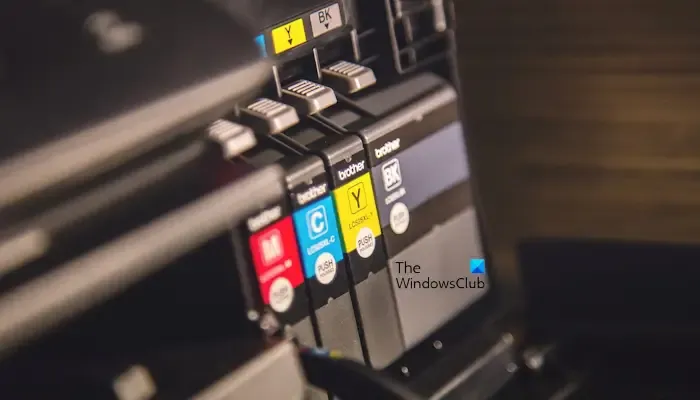
如果您不方便自行拆卸和重新安裝墨盒,可以將其交給專業人員。
3]清潔編碼器條
骯髒的編碼器條也可能導致此錯誤。編碼器條是一條薄的透明塑膠條,位於托架側面。清潔編碼器條可以解決此錯誤。為此,請使用以下說明:

- 關閉印表機。
- 打開印表機蓋。
- 找到編碼器條。
- 用軟布或耳塞輕輕擦拭編碼器條。
- 關上印表機蓋並將其重新打開。
確保使用軟布、棉花或耳塞來清潔印表機的編碼器條。檢查錯誤是否消失。
4]檢查您的列印頭

印表機的印字頭下方可能卡有一張紙,或印字頭可能因積聚的灰塵或碎屑而卡住。若要檢查列印頭,請打開印表機蓋,檢查是否有卡住的紙張和碎片堵塞列印頭。如果您發現印字頭卡住,請解決此問題並清潔印字頭。
5]清潔印表機
灰塵、污垢和墨水會積聚在印表機中,導致卡紙、列印錯誤和列印品質不佳等各種問題。定期清潔印表機以清除任何累積的碎片非常重要。因此,我們建議您清潔印表機。此外,如果您不方便自行清潔印表機,可以將其交給專業人員。
6]檢查印表機齒輪
印表機齒輪負責將紙張移動通過印表機並控製列印頭。如果齒輪卡住或發生故障,可能會導致卡紙、列印錯誤和其他問題。如果您懷疑印表機齒輪卡住或損壞,我們建議您將印表機交給專業人員。
7]聯絡支援人員
如果您的印表機仍然顯示錯誤並且您已完成所有故障排除,則可能存在其他硬體故障。將您的印表機帶到您所在地區的專業印表機維修服務提供者。如果您的印表機仍在保固期內,您也可以聯絡 Epson 支援以獲得服務。
就是這樣。我希望上述解決方案可以幫助您解決該錯誤。
如何重新安裝我的印表機?
若要重新安裝印表機,請先從裝置管理員移除印表機驅動程式。卸載印表機驅動程式後,請從其製造商的網站下載印表機驅動程式。
如何修復印表機錯誤狀態?
如果您看到「印表機處於錯誤狀態」訊息,您可以應用一些修復來解決問題,例如執行印表機疑難排解、重新安裝印表機驅動程式等



發佈留言